动效电影海报制作步骤
1、双击项目面板选择所需素材文件,将文件拖至时间轴a1处
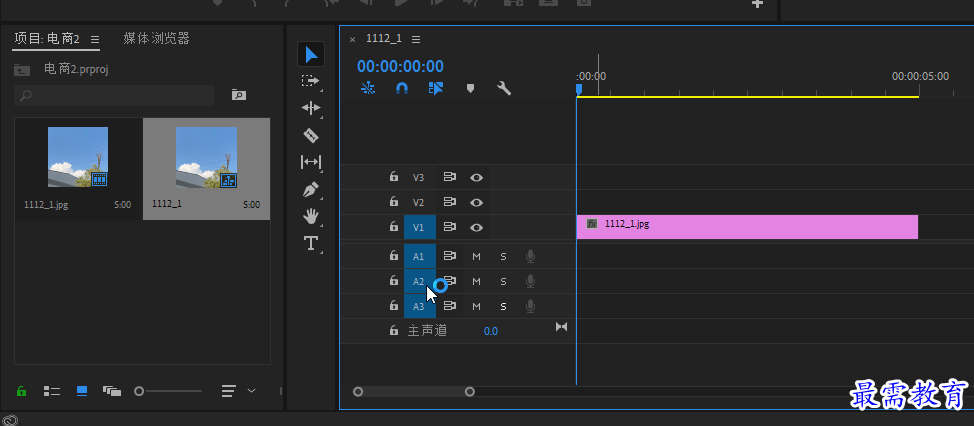
2、选择文件—新建—旧版标题,弹出新建字幕对话框,保持默认设置
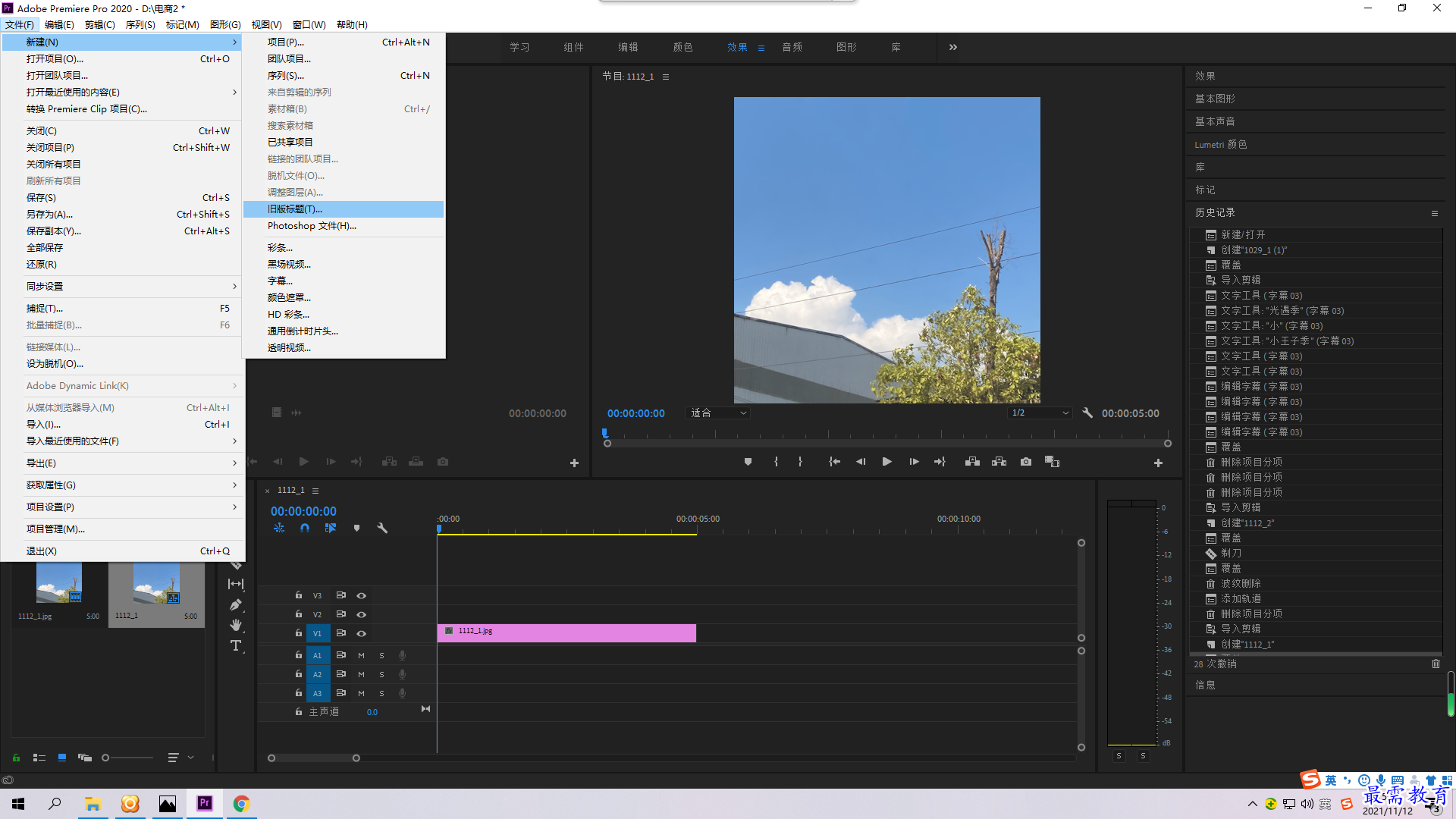
3、在工具箱选择“钢笔工具”在工作区域左上角添加锚点并绘制如图的波浪曲线
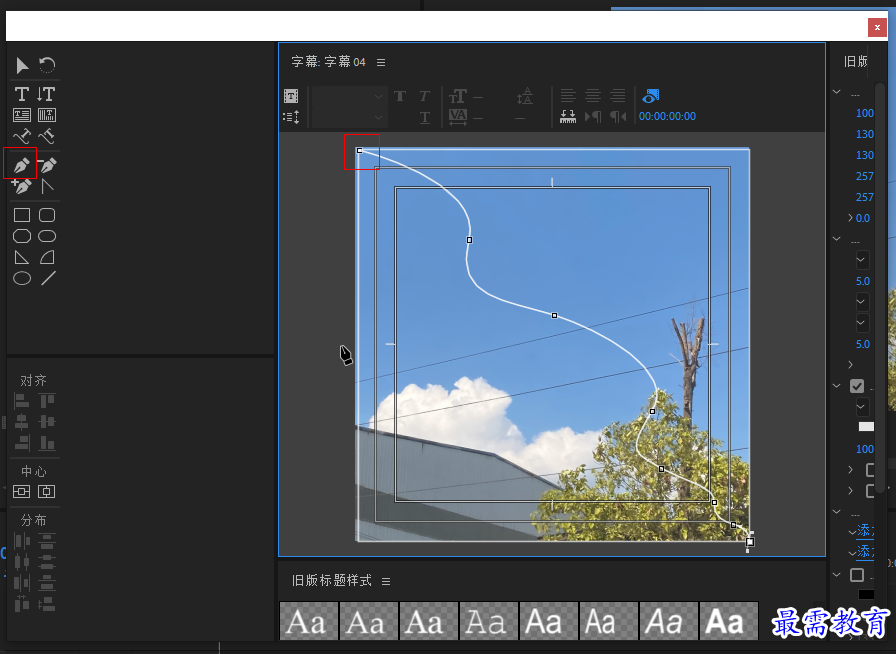
4、选择图形对象,旧版标题属性,设置图形类型为填充贝塞尔曲线,设置填充类型为线性渐变,设置颜色为灰黑渐变,完成后关闭字幕门板并将字幕04拖至时间轴v2视频轨道上
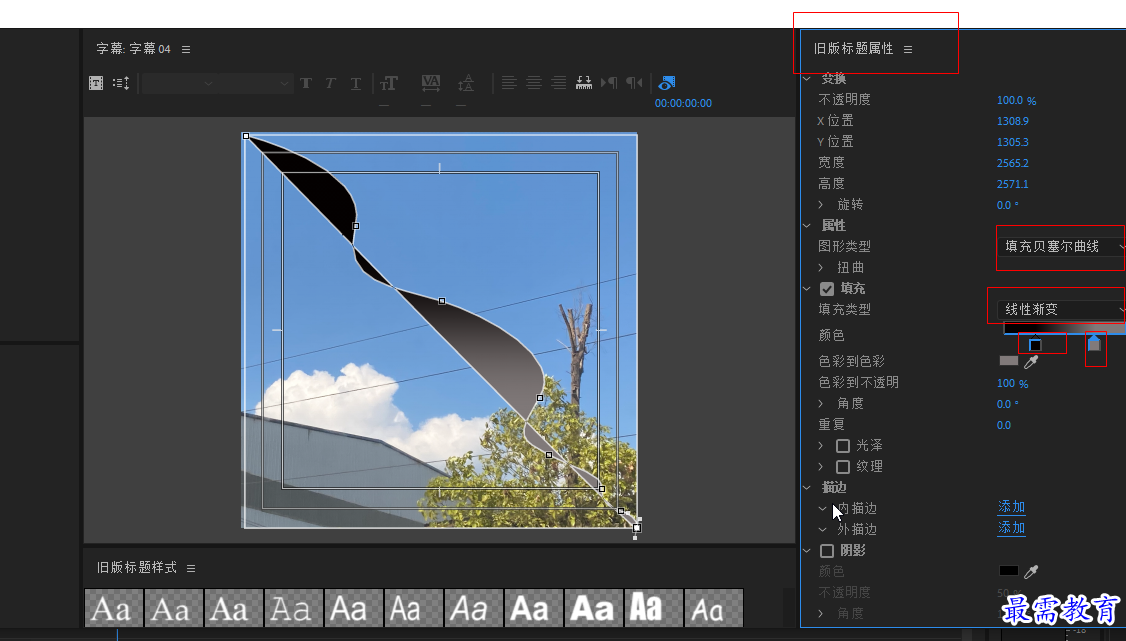
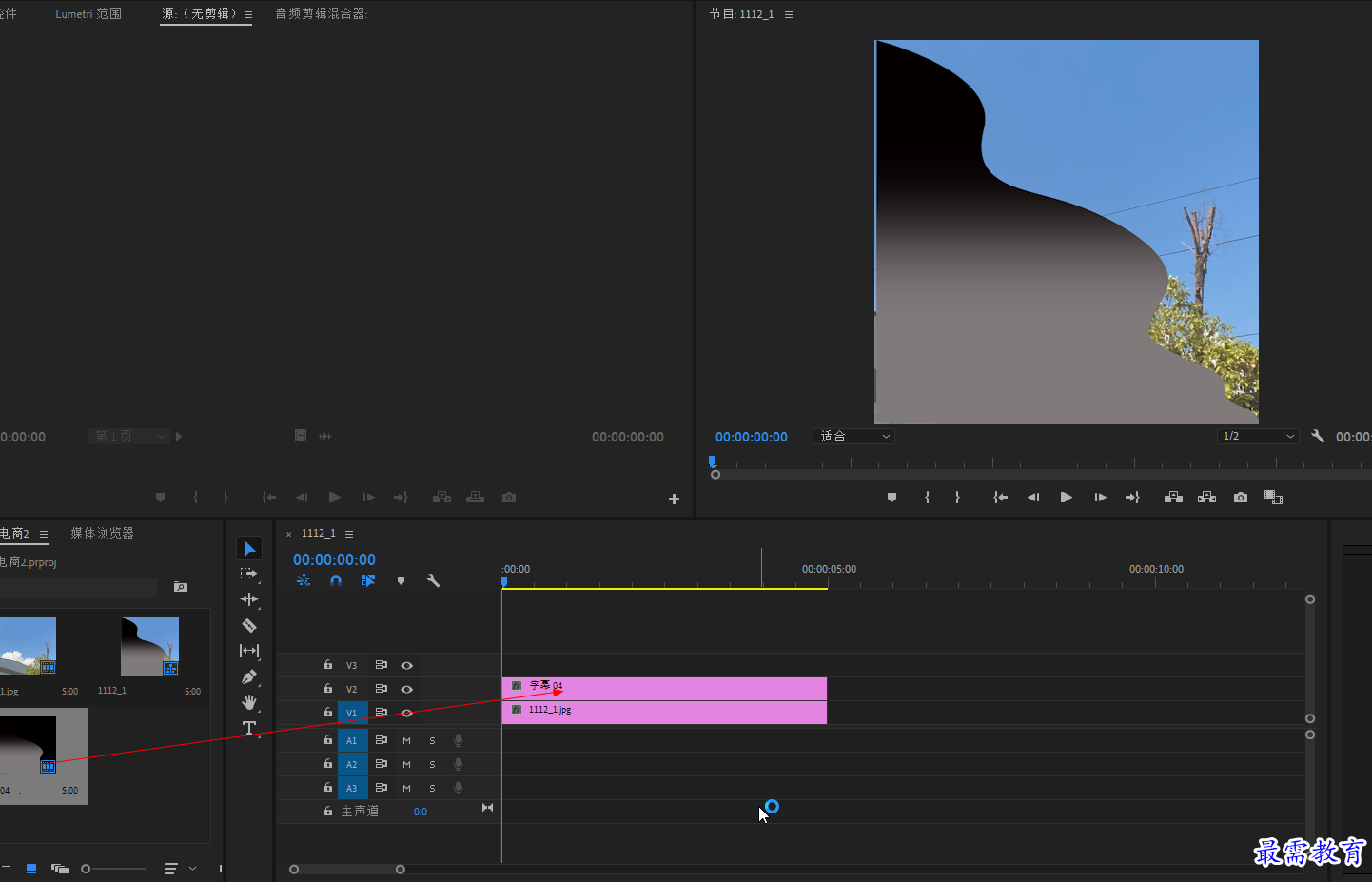
5、选择文件—新建—旧版标题,弹出新建字幕对话框,保持默认设置
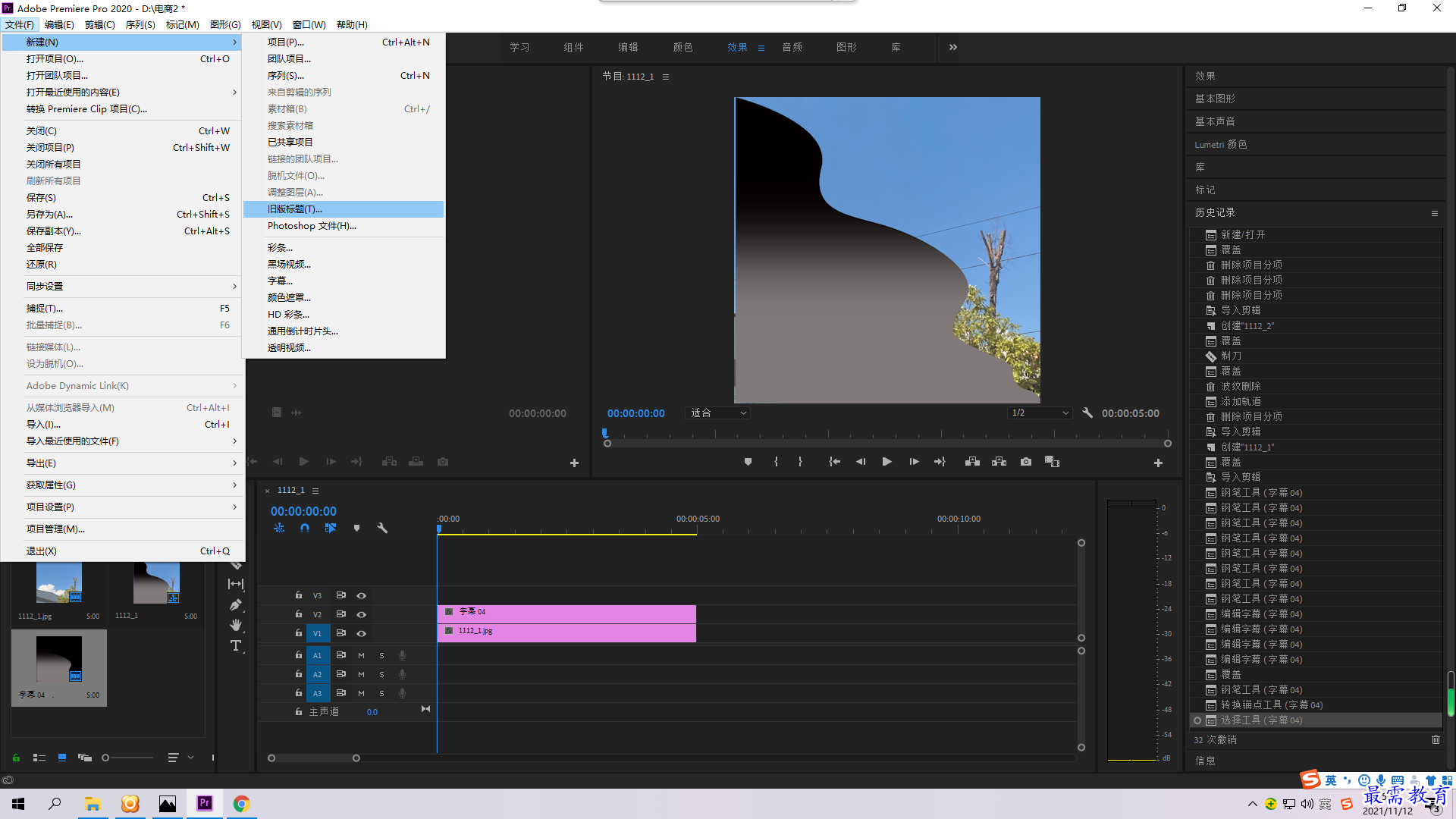
6、弹出字幕面板,在“文字工具状态下选择合适区域输入Movie,后再旧版标题属性面板中设置字体参数
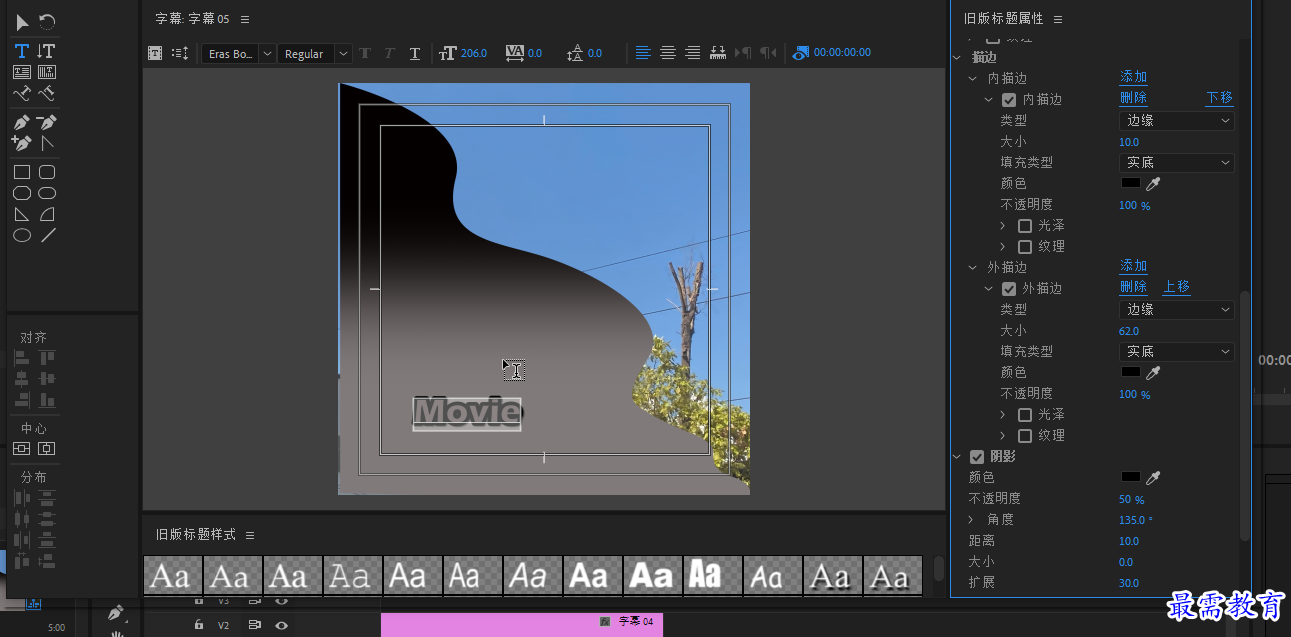
7、在工具箱中选择垂直文字工具输入文字,调整文字参数,完成后关闭字幕面板,将字幕05拖至时间轴V3视频轨道中
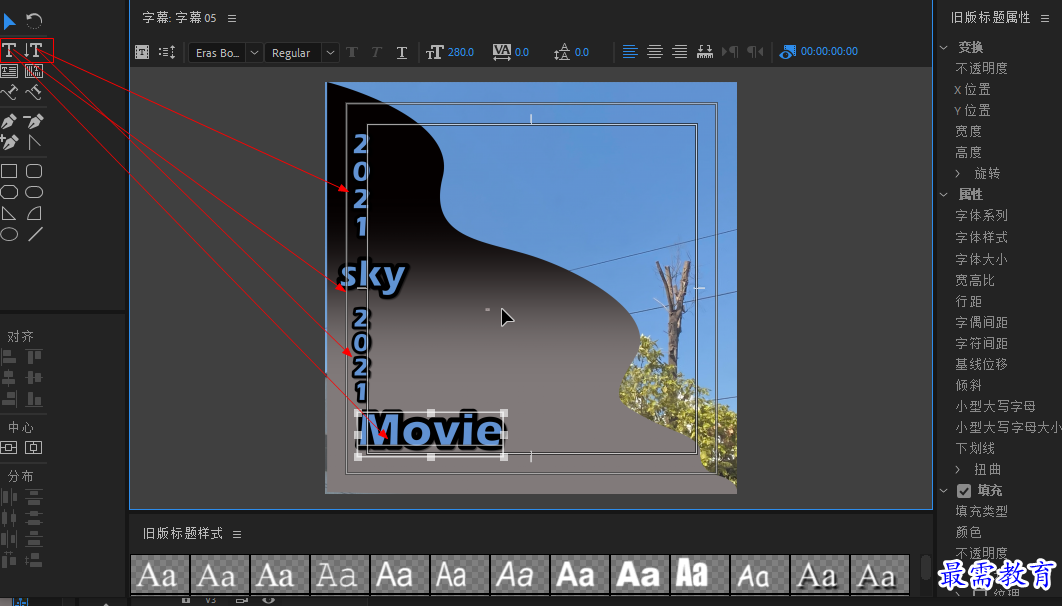
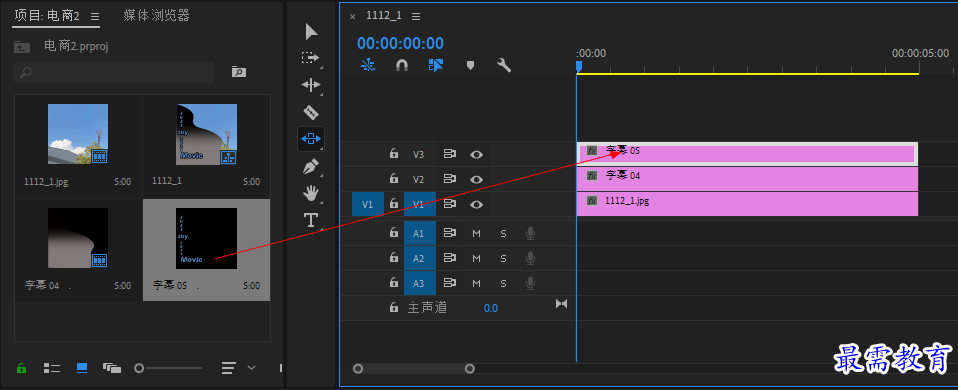
8、在效果慢板中展开视频过度,选择內滑效果组中的带状內滑,将其拖至时间轴面板的1112-1素材前端
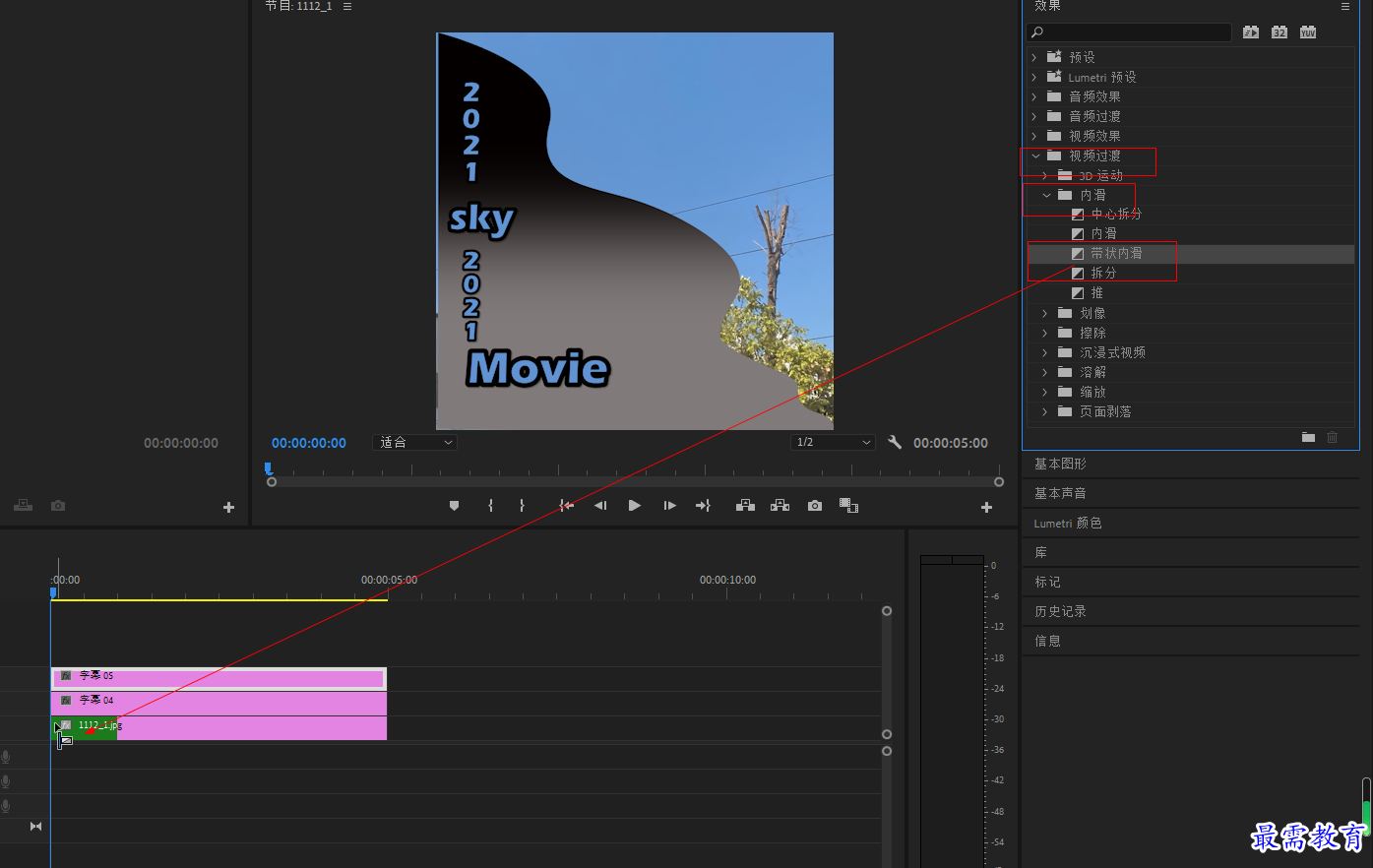
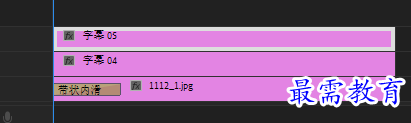
9、在时间面板选择字幕05,进入效果控制慢板,将当前时间设置为00:00:01:06,单击“不透明度”属性后“添加/移除关键帧”在当前时间点创建第一个关键帧
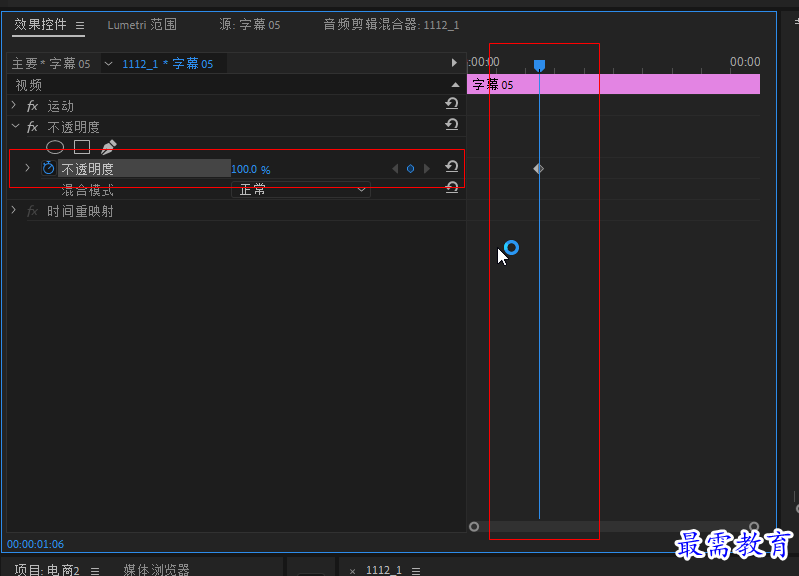
10、调整播放器位置将当前时间设置为00:00:01:10,然后修改“不透明度”数值为0%,此时会自动创建第二个关键帧
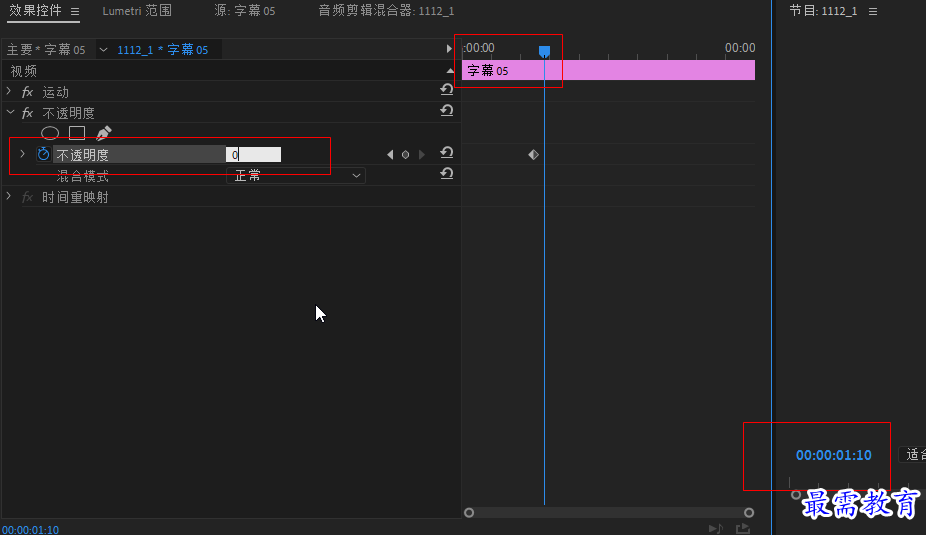
11、上述同样的方法在不同的地方设置修改不透明度100%和)%,产生连续闪烁效果
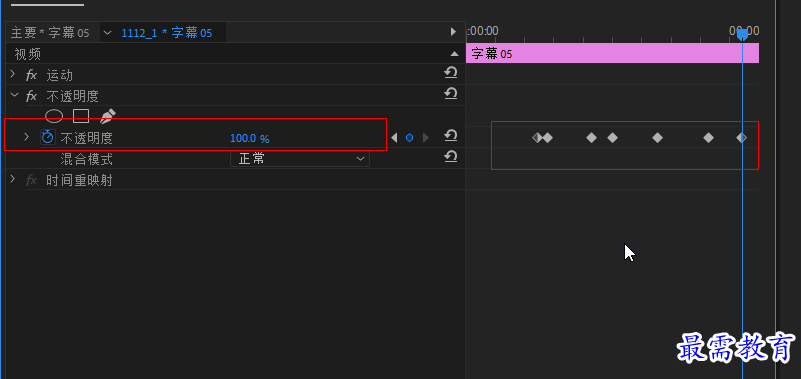
继续查找其他问题的答案?
-
2021-03-1761次播放
-
2018Premiere Pro CC “运动”参数设置界面(视频讲解)
2021-03-1727次播放
-
2021-03-1712次播放
-
2021-03-1717次播放
-
2018Premiere Pro CC 设置字幕对齐方式(视频讲解)
2021-03-1712次播放
-
2021-03-178次播放
-
2018Premiere Pro CC 创建垂直字幕(视频讲解)
2021-03-175次播放
-
2021-03-1710次播放
-
2018Premiere Pro CC添加“基本3D”特效(视频讲解)
2021-03-1714次播放
-
2021-03-1713次播放
 前端设计工程师——刘旭
前端设计工程师——刘旭
 湘公网安备:43011102000856号
湘公网安备:43011102000856号 

点击加载更多评论>>